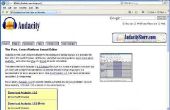Je hebt een e-mailhandtekening op uw uitgaande berichten en u wilt bewerken. U kunt wijzigen en aanpassen van uw e-mailhandtekening in slechts een paar minuten. Alle e-mailprogramma's, zelfs op web gebaseerde e-mailsystemen, heeft een proces voor het toevoegen en bewerken van handtekeningen. De meeste e-mailprogramma's volgen dezelfde fundamentele stappen voor het bewerken van een e-mailhandtekening. Om deze instructies voor uw specifieke e-mailprogramma aanpassen, zoekt u naar vergelijkbare werkbalkmenu's of raadpleeg uw specifieke help-bestanden.
Zoek uw handtekeningsdossier. In Microsoft Outlook Express vindt u het handtekeningbestand door te gaan naar het menu "Extra" en de "Opties" pagina is geopend. Hotmail en andere webgebaseerde e-mailclients hebben meestal een "" optiespagina waar de "Handtekening" instellingen zijn gevonden.
Selecteer de handtekening die u wilt bewerken. Dit is meestal zo simpel als te klikken in het vak handtekening; Sommige programma's wellicht een "Handtekening bewerken" knop te klikken. In Outlook kunt u verscheidene handtekeningen te kiezen, maar als u een gratis e-mailservice zoals Hotmail of Gmail zul je waarschijnlijk ziet slechts één handtekening beschikbaar voor bewerking hebben.
Het lettertype, de kleur en de grootte wijzigen met behulp van de werkbalk boven in het vak handtekening voor tekstopmaak. Sommige programma's zoals Outlook hebben ook een "Lettertype" knop die geavanceerde opmaakopties wordt geopend.
Gebruik eenvoudige HTML-tags aan hyperlinks en afbeeldingen toevoegen aan uw e-mailhandtekening indien gewenst en indien uw e-mailprogramma het toelaat. Om hypertext opmaak hebt toegevoegd, ga naar het menu "Opties" en zorg ervoor dat HTML-indeling is geselecteerd (in tegenstelling tot het onbewerkte tekstopmaak).
Zoekt u een selectievakje dat "handtekeningen aan alle uitgaande berichten toevoegen" of iets dergelijks zegt. Schakel dit selectievakje in zodat uw handtekening zal worden toegepast op uw e-mail. Ook Klik op "Opslaan" of "Apply" indien van toepassing in uw programma.
- U kunt een afbeelding toevoegen aan uw handtekeningbestand door het uploaden van een jpg-bestand naar een foto-sharing website en uw handtekening te koppelen aan het. In Outlook, ga naar handtekening bewerken en kies "Bestand..." een link aan uw afbeelding toevoegen. Houd afbeeldingsbestanden kleiner dan 100 x 75 pixels, zodat de bestanden van uw ontvanger in-box niet overbelasten.
- Sommige e-mailprogramma's zoals Yahoo! Mail toegestaan niet HTML in e-mailhandtekeningen, dus opmaakopties beperkter met deze programma's zijn.